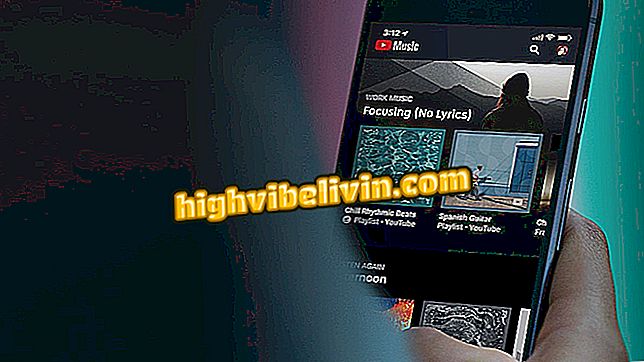Så här använder jag lösenordshanteraren iOS 12
Den nya iOS 12 har en avancerad lösenordshanterare som låter dig automatiskt logga in på webbplatser och applikationer på iPhone och iPad. Apple-funktionen skriver information till iCloud eller tredjepartstjänster med kryptering för att förhindra att känsliga data läcker ut. Genom att logga in på webben eller appar kan användaren trycka på "Lösenord" -knappen placerad ovanför tangentbordet för att komma åt tidigare sparade e-post och lösenord. På så sätt kan du ange inloggningsuppgifterna utan att skriva något. Se, i en handledning som spelas på en iPhone 7, hur du konfigurerar med den nya iOS-funktionen.
Vill du köpa en billig iPhone? Hitta de bästa priserna på Jämför

IOS 12 fyller automatiskt lösenord
Steg 1. Först och främst, se till att din iPhone är uppdaterad. Om inte, ladda ner uppdateringen och installera det nya systemet för att få lösenordsfunktionen.

Installera iOS 12
Steg 2. Gå till "Inställningar" och välj "Lösenord och konton". Slå sedan på knappen bredvid "Fyll i lösenord".

Öppna menyn med lösenord i iPhone-inställningarna och aktivera vadderingen
Steg 3. Tryck på "Webbplats- och applösenord" och logga in med Touch ID eller Face ID för att se listan över sparade lösenord. Gå sedan till knappen "Mer" för att lägga till ett nytt lösenord manuellt.

Öppna listan med sparade lösenord och lägg till ett nytt lösenord manuellt
Steg 4. Ange adress, användarnamn och lösenord för att fylla i data automatiskt senare. I applikationer kan räddningen ske automatiskt efter första inloggningen. Det innebär att du bara behöver ange e-post och lösenord en gång och trycka på "Spara" för att spara informationen för de närmaste tiderna.

Lösenorden kan sparas manuellt eller automatiskt
Steg 5. Du kan spara lösenord på Apple-servrar (iCloud Keys) eller tredjepartstjänster. Berömda appar för detta ändamål, till exempel 1Password och LastPass, är kompatibla med lösenordshanteraren iOS 12. När du installerar en av dessa appar öppnar du lösenordsinställningarna och trycker på "Fyll i lösenord" för att välja en eller flera fyllningstjänster.

Använd Apples moln eller tjänster från tredje part för att lagra lösenord
Så här loggar du in automatiskt
När du loggar in på ett program trycker du på lösenordsfältet för att öppna tangentbordet och se "Lösenord" eller "Lösenord" -knappen. Tryck för att öppna listan med sparade inloggningar. Data som är kompatibel med programmet kommer att vara högst upp, men du kan hämta det manuellt om auto-id inte fungerar. När du trycker på en inspelad inloggning, fyller systemet automatiskt informationen.

Fyll i lösenord för snabbvalstjänster och appar på IOS 12

IOS 12: Lär känna höjdpunkterna i Apples nya system
Hur man gör iPhone snabbare? Användare kommentera Forum